【XPS Viewer中文版下载】XPS Viewer官方下载 v1.1.0.0 激活版
软件介绍
XPS Viewer中文版是一款专业的XPS格式文件阅读软件,让用户无需使用XPS文件的制造软件就可进行阅读及打印,可以让用户将XPS文档格式便捷的转换成PDF格式文件,从而让用户可以通过XPS Viewer进行一键浏览,让用户能够随时打开XPS文件,从而使得用户的工作得到更加流畅的提升。
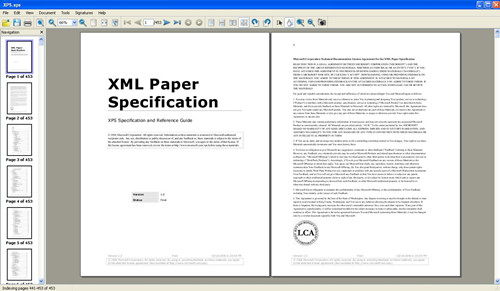
XPS Viewer中文版软件特色
Xps viewer实际上是一种微软所推出的电子文档的格式,用于抗衡pdf这个老牌的电子文档格式,ie7和ie8也可以查看xps文件,目前xps规范已集成于vista与win7系统之中,用户可以直接浏览或打印该xps文件。使用者不需拥有制造该文件的软件就可以浏览或打印该文件,为微软对抗adobe pdf格式的利器。微软下一版的办公室软件office 12将分享xps可携式文件格式的文件储存功能,包括word、excel、powerpoint、 access、publisher、visio、onenote、及infopath等应用程序所保存的档案都可以存成xps。极光下载站分享xps viewer官方下载。
XPS Viewer中文版软件功能
1、使用XPS 查看器,你可以创建他人无法篡改而且打印效果始终与屏幕显示保持一致的电子文档与他人共享。典型的例子包括合同、备忘录、简历、新闻稿和报表。
2、XML 页面规范 (XPS) 能满足您的需求。当您将文档保存为 .xps 文件时,无论该文档是使用哪种程序创建的,它仍会保持原有格式。在 Windows 7 中,您可以在可执行打印操作的任意程序中创建 XPS 文档,包括记事本和写字板。一旦创建 XPS 文档,任何人都无法更改该文档。
3、Windows 7 中的 XPS 查看器功能已改进,是打开和管理 XPS 文档的配套工具。它具有全新的简化外观以及更便于您使用的搜索和浏览功能,其中包含全新的缩略图视图(可用于扫描长篇文档)。您可以对文档进行数字签名以验证其真实性,还可设置权限来限制哪些用户可以对该文档进行查看、复制、打印或签名。
XPS Viewer中文版软件评测
1、可以创建他人无法篡改而且打印效果始终与屏幕显示保持一致的电子文档与他人共享。典型的例子包括合同、备忘录、简历、新闻稿和报表。
2、XML 页面规范 (XPS) 能满足您的需求。当您将文档保存为 .xps 文件时,无论该文档是使用哪种程序创建的,它仍会保持原有格式。
3、可以在可执行打印操作的任意程序中创建 XPS 文档,包括记事本和写字板。一旦创建 XPS 文档,任何人都无法更改该文档。
4、它具有全新的简化外观以及更便于您使用的搜索和浏览功能,其中包含全新的缩略图视图(可用于扫描长篇文档)。
5、XPS Viewer可以对文档进行数字签名以验证其真实性,还可设置权限来限制哪些用户可以对该文档进行查看、复制、打印或签名。
XPS Viewer中文版相关介绍
xps viewer是XML Paper Specification(XML文件规格书)的简称,是一种电子文件格式,它是微软公司开发的一种文档保存与查看的规范。最初是在Windows Vista中引入的,尽管它从未真正获得普及,但它继续随Windows 7,Windows 8.1和Windows 10一起分享。
从2018年4月更新(版本1803)开始,Microsoft终于停止了对文件格式的支持,并在新安装中删除了XPS Viewer应用程序。
xps viewer实际上是一种微软所推出的电子文档的格式,用于抗衡PDF这个老牌的电子文档格式,IE7和IE8也可以查看xps文件,目前xps规范已集成于vista与win7系统之中,用户可以直接浏览或打印该xps文件。
XPS Viewer中文版使用教程
找到你的XPS文件,一般情况是打不开的
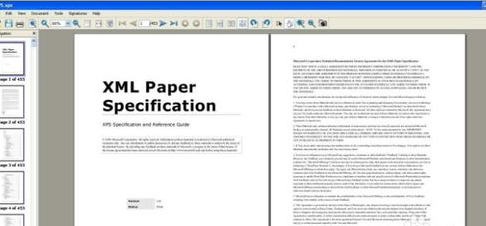
文件上点击右键看是否有xps viewer,有的话可以直接选择该程序打开
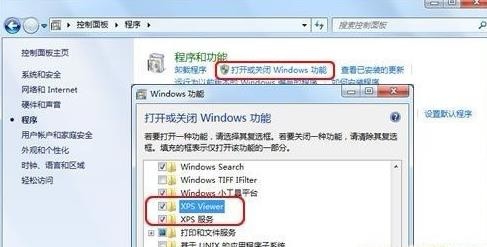
如果你没有xps viewer 先去控制面板安装一个
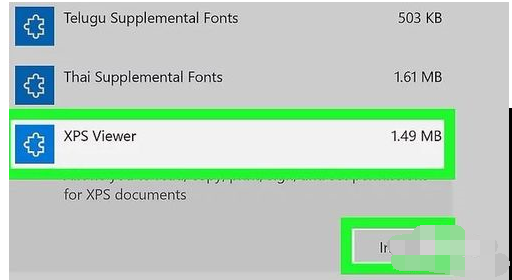
然后回到你xps文档的位置
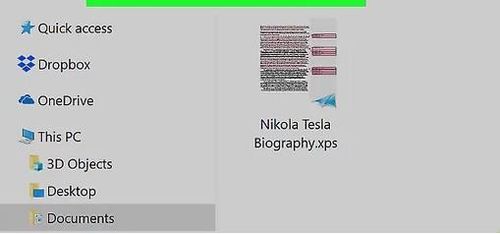
双击该文档
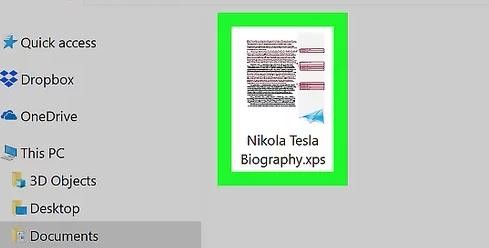
等待几秒钟就能打开了
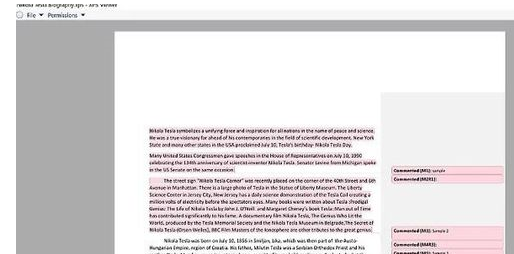
XPS Viewer中文版常见问题
1、为什么我的win7系统没有xpsviewer?
如果win7系统未安装xpsviewer,可以通过控制面板进行安装。具体操作:开始——控制面板——程序——程序和功能——打开或关闭Windows功能——将XPS服务勾选,确定安装即可。
将XPS转换为PDF?
1.使用XPSViewer打开XPS文件。
2.单击右上角的“打印”按钮。
3.在“选择打印机”下,选择“Microsoft打印到PDF”选项。单击“打印”按钮。
在Windows10上安装XPSViewer应用程序?
打开设置,单击应用和功能。
在“应用和功能”下,点击“管理可选功能”链接。
单击“添加功能”按钮。从列表中选择XPSViewer。单击“安装”按钮。
完成这些步骤后,XPSViewer将安装在您的计算机上,您将再次能够使用此文件格式打开存储在计算机上的文件。
XPS Viewer中文版更新日志
1:优化了性能
2:解决bug问题我们是认真的
下载仅供下载体验和测试学习,不得商用和正当使用。
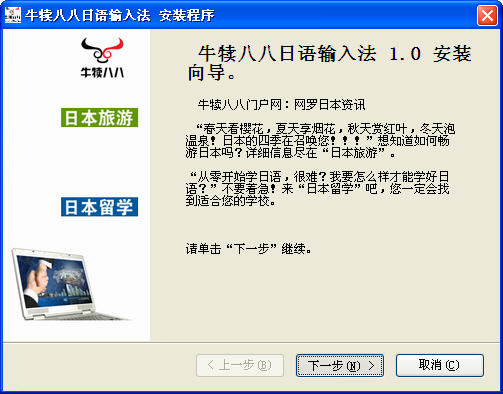
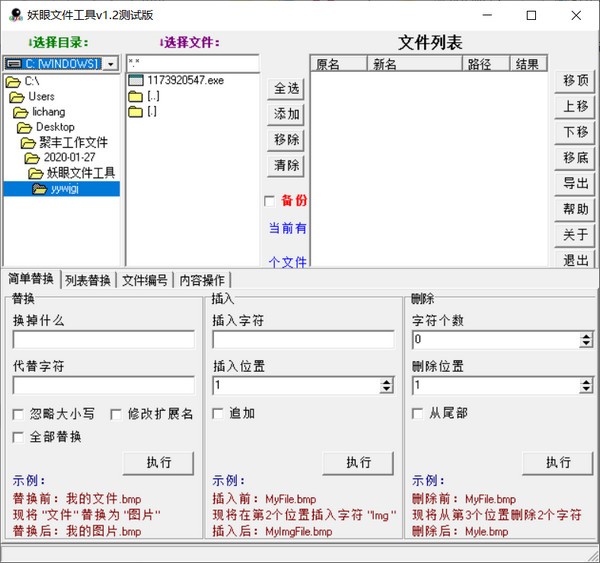
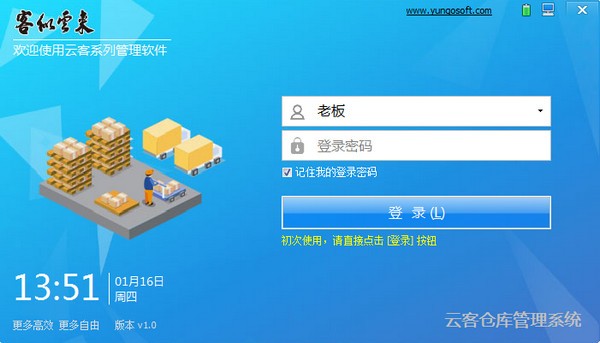
发表评论